linux系统之如何禁用usb口
为了保护数据不被泄漏,我们使用软件和硬件防火墙来限制外部未经授权的访问,但是数据泄露也可能发生在内部。
为了消除这种可能性,机构会限制和监测访问互联网,同时禁用 USB 存储设备。
在本教程中,我们将讨论三种不同的方法来禁用 Linux 机器上的 USB 存储设备。
所有这三种方法都在 CentOS 6&7 机器上通过测试。那么让我们一一讨论这三种方法。
方法 1 – 伪安装在本方法中,我们往配置文件中添加一行 install usb-storage /bin/true, 这会让安装 usb-storage 模块的操作实际上变成运行 /bin/true, 这也是为什么这种方法叫做伪安装的原因。
具体来说就是,在文件夹 /etc/modprobe.d 中创建并打开一个名为 block_usb.conf (也可能叫其他名字) ,
$ sudo vim /etc/modprobe.d/block_usb.conf然后将下行内容添加进去:
install usb-storage /bin/true最后保存文件并退出。
方法 2 – 删除 USB 驱动这种方法要求我们将 USB 存储的驱动程序(usb_storage.ko)删掉或者移走,从而达到无法再访问 USB 存储设备的目的。 执行下面命令可以将驱动从它默认的位置移走:
$ sudo mv /lib/modules/$(uname -r)/kernel/drivers/usb/storage/usb-storage.ko /home/user1现在在默认的位置上无法再找到驱动程序了,因此当 USB 存储器连接到系统上时也就无法加载到驱动程序了,从而导致磁盘不可用。
但是这个方法有一个小问题,那就是当系统内核更新的时候,usb-storage 模块会再次出现在它的默认位置。
方法 3 - 将 USB 存储器纳入黑名单我们也可以通过 /etc/modprobe.d/blacklist.conf 文件将 usb-storage 纳入黑名单。
这个文件在 RHEL/CentOS 6 是现成就有的,但在 7 上可能需要自己创建。
要将 USB 存储列入黑名单,请使用 vim 打开/创建上述文件:
$ sudo vim /etc/modprobe.d/blacklist.conf并输入以下行将 USB 纳入黑名单:
blacklist usb-storage保存文件并退出。usb-storage 就在就会被系统阻止加载,但这种方法有一个很大的缺点,即任何特权用户都可以通过执行以下命令来加载 usb-storage 模块,
$ sudo modprobe usb-storage这个问题使得这个方法不是那么理想,但是对于非特权用户来说,这个方法效果很好。
linux USB 权限问题查看usb的权限

USB2出现权限问题,
有一下解决方法:
1.单次有效sudo chmod 777 /dev/ttyUSB2这样会给ttyUSB2写入和读取的权限。但是这种方法是一次性的,重新连接或重启,还会出现报错。
2.永久方法 - 1在/etc/udev/rules.d/ 创建my-newrule.rules
sudo vim my-newrule.rules添加下面的文本:
#add the following KERNEL=='ttyUSB0', MODE='777' KERNEL=='ttyUSB1', MODE='777' KERNEL=='ttyUSB2', MODE='777'保存文本,執行下面文件。
sudo service udev reloadsudo service udev restart重新插上USB,执行试试。
3.永久方法 - 2
因为默认情况下,只有root用户和属于dialout组的用户会有读写权限,因此直接把自己的用户加入到dialout组就可以了。
操作完命令后要logout一下,就永久生效了。或者USB拔掉,重新插上。
以后每次连接,都可以直接对设备进行管理,不用做任何操作了。
总结以上为个人经验,希望能给大家一个参考,也希望大家多多支持好吧啦网。
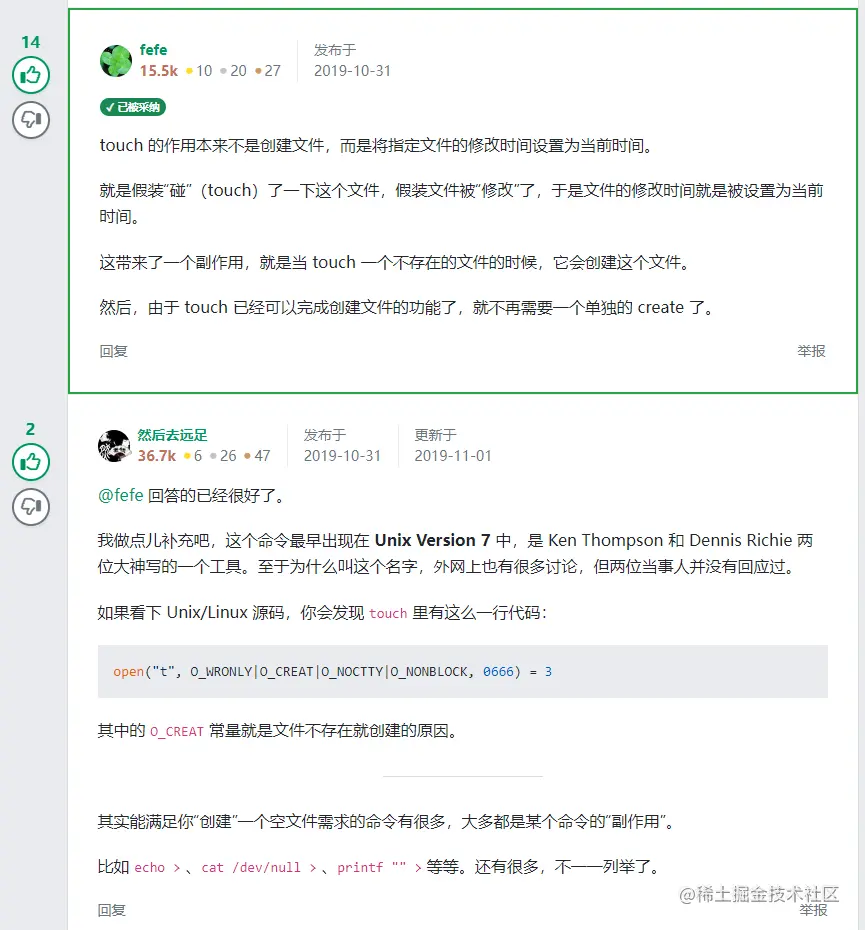
 网公网安备
网公网安备